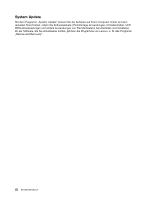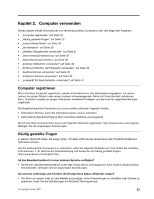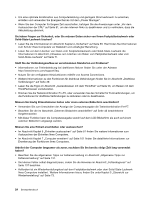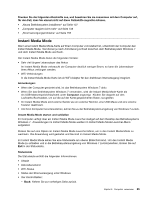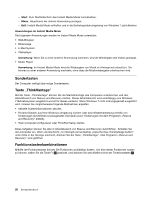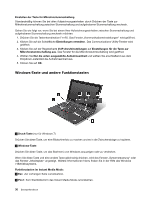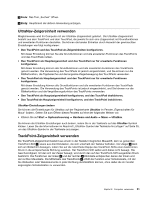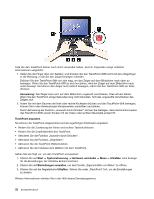Lenovo ThinkPad X1 (German) User Guide - Page 45
Sicherheit, Fn+F2, Stromsparmodi, Anmerkung, Zwischen den Anzeigen der Computerausgabe umschalten
 |
View all Lenovo ThinkPad X1 manuals
Add to My Manuals
Save this manual to your list of manuals |
Page 45 highlights
Sicherheit • Fn+F2 Sperren Sie den Computer. Stromsparmodi • Fn+F3 (nur für Windows 7) Wählen Sie ein Energieschema aus, das mit „Power Manager" erstellt wurde, oder passen Sie die Energiestufe mithilfe der Schiebeleiste an. Wenn Sie diese Tastenkombination drücken, erscheint eine Anzeige zur Auswahl eines Energieschemas. • Fn+F4 Versetzen Sie den Computer in den Energiesparmodus. Um den normalen Betrieb wieder aufzunehmen, drücken Sie nur die Taste Fn, ohne eine Funktionstaste zu drücken. Auch durch ein schnelles Drücken des Betriebsspannungsschalters wird der Computer in den Energiesparmodus versetzt. Anmerkung: Wenn Sie diese Tastenkombination verwenden möchten, um den Computer in den Ruhezustand zu versetzen oder zu deaktivieren, ändern Sie die Einstellungen im Programm „Power Manager". Zwischen den Anzeigen der Computerausgabe umschalten • Fn+F7 (nur für Windows 7) Schalten Sie zwischen dem LCD-Bildschirm und einem externen Computerbildschirm um. Windows zeigt diese Anzeigeoptionen an: - Nur LCD-Bildschirm (LCD-Bildschirm) - LCD-Bildschirm und externer Bildschirm (dasselbe Bild) - LCD-Bildschirm und externer Bildschirm (Funktion „Erweiterter Desktop") - Nur externer Bildschirm Anmerkung: Um zwischen dem LCD-Bildschirm und einem externen Bildschirm umzuschalten, können Sie auch die Tastenkombination Windows+P verwenden. Kapitel 2. Computer verwenden 27